Коррекция цветов и печать на принтере Epson SureColor SC-T7000/5000/3000
Коррекция цветов и печать
Драйвер принтера автоматически корректирует цвета распечатываемых данных для соответствия с цветовой палитрой принтера. Доступны следующие режимы коррекции цветов.
EPSON Standard (sRGB)
Оптимизирует палитру sRGB и корректирует цвета.
Business Graphics (Деловая графика)
Выполняет цветокоррекцию для увеличения резкости изображений на основе пространства sRGB.
Line Drawing (Линейный рисунок)
Оптимизирует цветокоррекцию для линейных чертежей путем обработки границ между линиями и фона как прерывистых границ.
ICM
Управляет цветами для соотнесения цветов в данных изображения с цветами в отпечатке (только для Windows).
Off (No Color Management) (Выкл (Без управления цветом))
Цветокоррекция не выполняется драйвером принтера. Выберите, если управление цветами должно осуществляться приложением.
Если для параметра Color Mode (Режим цвета) выбраны значения EPSON Standard (sRGB) (Стандарт EPSON (sRGB))/Business Graphics (Деловая графика)/Line Drawing (Линейный рисунок), появится кнопка Settings (Настройки). Нажмите кнопку Settings (Настройки) для изменения значений Gamma (Гамма), Brightness (Яркость), Contrast (Контрастность), Saturation (Насыщенность) и цветового баланса. Используйте данную функцию, когда используемое приложение не имеет встроенной функции коррекции цветов.
Доступные параметры цветокоррекции отличаются от операционной системы и типа используемой бумаги.
Установка настроек в Windows
ОПри использовании приложений со встроенной функцией управления цветом производите цветокоррекцию в этих приложениях.
При работе в приложениях без встроенной функции управления цветом начинайте с шага 2.
В зависимости от типа используемого приложения задайте настройки в соответствии с приведенной ниже таблицей.
Adobe Photoshop CS3 или выше Adobe Photoshop Elements 6 или выше Adobe Photoshop Lightroom 1 или выше
|
ОС
|
Настройки управления цветами
|
|
В Windows 7 В Windows Vista
|
Printer Manages Colors (Принтер выполняет управление цветами)
|
|
Windows XP (Service Pack (Пакет обновления) 2 или выше и .NET 3.0 или выше)
|
|
В Windows XP (версии, отличной от указанных выше)
|
No Color Management (Управление цветами не выполняется)
|
При работе с другими приложениями выберите No Color Management (Управление цветами не выполняется).
Пример Adobe Photoshop CS5
Откройте диалоговое окно Print (Печать).
Выберите Color Management и затем Document. В поле Color Handling выберите Printer Manages Colors и щелкните кнопку Print (Печать картриджем на епсон).
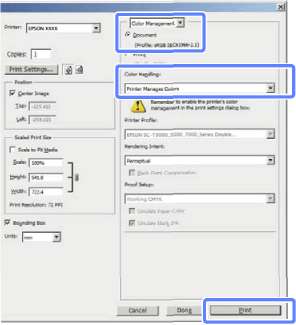
На вкладке Printer Settings (Настройки принтера) драйвера принтера выберите Advanced Settings (Дополнительные настройки) для Print Quality (Качество печати), затем выберите функцию цветокоррекции.
Дополнительные корректировки можно внести, щелкнув пункт Settings (Настройки).
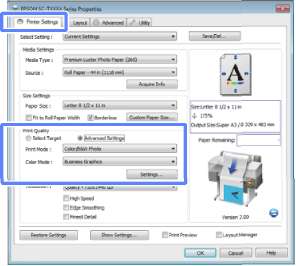
Нажмите кнопку Settings (Настройки) для изменения значений Saturation (Насыщенность), Gamma (Гамма), Brightness (Яркость), Contrast (Контрастность), цветового баланса и других настроек.
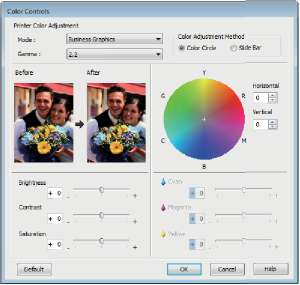
Вы можете настроить нужную степень цветокоррекции, контролируя изменения в окне предпросмотра, расположенном в левой части экрана. Цветовой баланс также можно настроить, выбрав Color Circle или Slide Bar для Color Adjustment Method.
Проверьте остальные настройки, затем начните печать.
Установка настроек в Mac OS X
ОПри использовании приложений со встроенной функцией управления цветом производите цветокоррекцию в этих приложениях.
При работе в приложениях без встроенной функции управления цветом начинайте с шага 2.
При использовании перечисленных ниже приложений задействуйте параметр управления цветами Printer Manages Colors (Принтер выполняет управление цветами).
Adobe Photoshop CS3 или выше Adobe Photoshop Elements 6 или выше Adobe Photoshop Lightroom 1 или выше.
При работе с другими приложениями выберите No Color Management (Управление цветами не выполняется).
Пример Adobe Photoshop CS5
Откройте диалоговое окно Print (Печать).
Выберите Color Management и затем Document. В поле Color Handling выберите Printer Manages Colors и щелкните кнопку Print (Печать).
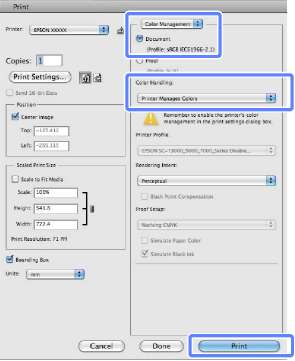
Вызовите диалоговое окно Print (Печать).
Выберите в списке Color Matching (Управление цветом) и щелкните EPSON Color Controls (Цветокоррекция EPSON).
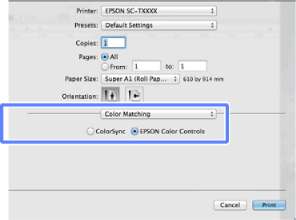
Функции EPSON Color Controls (Цветокоррекция EPSON) не будет доступными в следующих приложениях, если был пропущен шаг 1.
Adobe Photoshop CS3 или выше
Adobe Photoshop Lightroom 1 или выше
Adobe Photoshop Elements 6 или выше
Выберите Printer Settings (Настройки принтера) в списке, затем выберите Advanced Settings (Дополнительные настройки) для Mode (Режим).
Выберите приемлемый вариант цветокоррекции в списке Color Mode (Режим цвета).
Дополнительные корректировки можно внести, щелкнув пункт Settings (Настройки).

При работе со следующими приложениями в Mac OS X 10.5 снимите флажок Use Generic RGB.
Adobe Photoshop CS3 или выше
Adobe Photoshop Lightroom 1 или выше
Adobe Photoshop Elements 6 или выше
Устанавливайте данный флажок, когда используются приложения, отличные от указанных выше.
Введите необходимые настройки.
Для получения более подробной информации по каждому из параметров см. справку по драйверу принтера.
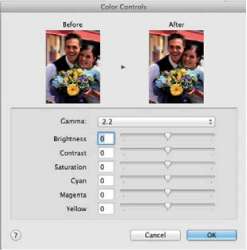
Проверьте остальные настройки, затем начните печать.
<<<назад
далее>>>
при использовании материалов ссылка на сайт компании awella.ru обязательна
Помогла информация на сайте ? Оставьте отзыв о работе нашей компании ! Это можно сделать в яндекс браузере и это простимулирует работников нашей компании (ответственные получат бонусы), которые собирали ее для вас! Спасибо !
|